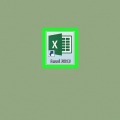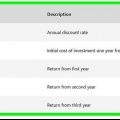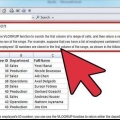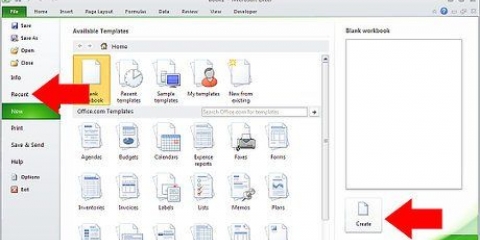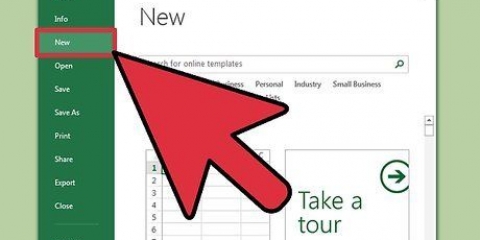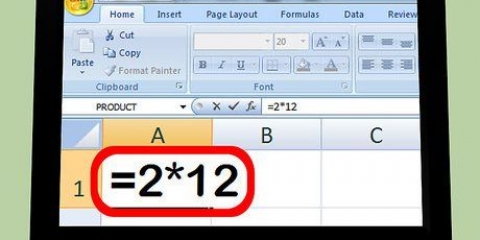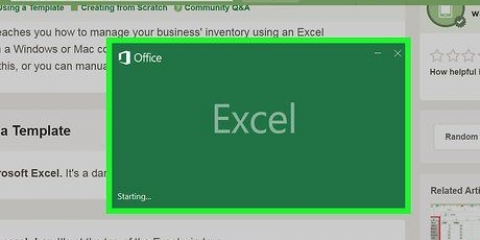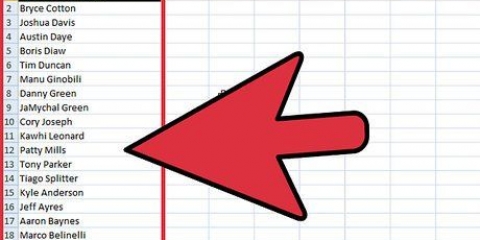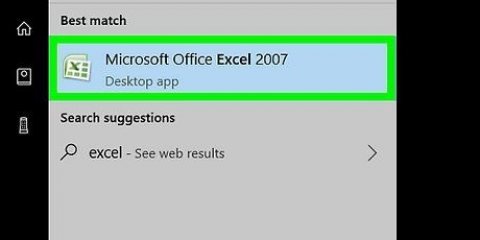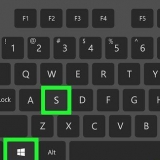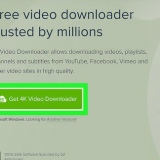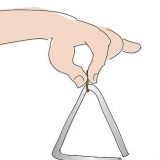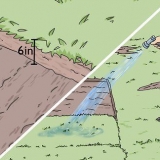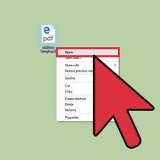Escriba "Saldo" en la celda A1, "Interés" en la celda A2 y "Períodos" en la celda A3. Escriba `Pago mensual` en la celda A4.
El saldo pendiente se ingresa en la celda B1. El interés anual, dividido por el número de períodos acumulativos en un año, se ingresa en la celda B2. Puede usar una fórmula de Excel para esto, como `=0.06/12` para indicar un interés anual del 6 por ciento que se agrega mensualmente. El número de períodos para su préstamo se puede ingresar en la celda B3. Si está calculando los cargos mensuales de una tarjeta de crédito, ingrese el número de períodos como la diferencia en meses entre hoy y la fecha en que desea que la factura se pague por completo. Por ejemplo, si desea pagar la factura de su tarjeta de crédito en tres años, a partir de hoy, ingrese `36` como el número de períodos. Tres años por 12 meses al año es 36.




Haga clic en el campo `Interés` y luego en la celda B2. El campo `Interés` ahora extrae los datos de esta celda. Repita esto para el campo `Número de cuotas` haciendo clic en este campo y luego en la celda B3 para solicitar el número de períodos. Repita esto una vez más para el campo `Hw` haciendo clic en el campo y luego en la celda B1. Esto elimina el saldo de su cuenta de préstamo o tarjeta de crédito de la función.


Calcular pagos mensuales en excel
Excel es el programa de hoja de cálculo de Microsoft Office. Con Microsoft Excel puedes calcular un pago mensual para cualquier tipo de préstamo o tarjeta de crédito. Esto le permite ser más preciso en su presupuesto personal y asignar fondos suficientes para sus pagos mensuales. La mejor manera de calcular los costos mensuales en Excel es mediante el uso de funciones integradas.
Pasos

1. Inicie Microsoft Excel y abra un nuevo libro de trabajo.

2. Guarde el archivo del libro de trabajo con un nombre adecuado y lógico.
Esto hace que sea más fácil encontrar su trabajo más tarde si necesita consultarlo o realizar cambios en él.

3. Crea etiquetas para las celdas A1 a A4 para las variables y resultados del cálculo de tus pagos mensuales.

4. Escriba las variables para su factura de préstamo o tarjeta de crédito en las celdas B1 a B3 para crear su fórmula de Excel.

5. Seleccione la celda B4 haciendo clic en ella.

6. Haga clic en el botón de función en el lado izquierdo de la barra de fórmulas. Este está etiquetado como `fx`.

7. Busque la fórmula `APUESTA` si no se muestra en la lista.

8. Seleccione la función `APUESTA` y haga clic en el botón `Aceptar`.

9. Cree referencias a las celdas donde ingresó los datos para cada campo en la ventana Argumentos de función.

10. Deje los campos `FV` y `Type_number` vacíos en la ventana `Argumentos de función`.

11. Complete este proceso haciendo clic en el botón `Aceptar`.
Los pagos mensuales calculados se muestran en la celda B4, junto a la etiqueta "Pagos mensuales".

12. Terminado.
Consejos
Copie las celdas de A1 a B4 y péguelas en las celdas D1 a E4. Esto le permite editar los datos en estos dos cálculos para ver variables alternativas, sin perder el cálculo inicial.
Advertencias
- Asegúrese de haber convertido el interés correctamente a un número decimal y de dividir el interés anual por la cantidad de períodos en un año sobre los cuales se calcula el interés. Si su interés se calcula trimestralmente, divida el interés por cuatro. El interés semestral se divide por dos.
Artículos de primera necesidad
- Computadora
- Microsoft Excel
- Detalles de la cuenta
Artículos sobre el tema. "Calcular pagos mensuales en excel"
Оцените, пожалуйста статью
Popular